Windows 컴퓨터에서 Word 문서를 복구하는 7가지 방법
게시 됨: 2022-03-07Windows에서 손상되거나 손실된 Word 파일로 인해 문제가 발생했습니까? 글쎄, 당신은 혼자가 아닙니다!
파일 손상은 Word 문서의 일반적인 문제입니다. 또한 사람들은 실수로 파일을 삭제하거나 최신 버전을 저장하는 것을 잊어버립니다.
Word 파일에는 개인 또는 직업 생활에 필요한 중요한 데이터가 포함되어 있는 경우가 많기 때문에 이러한 문서를 복구하는 것은 사용자에게 가장 중요한 문제가 됩니다.
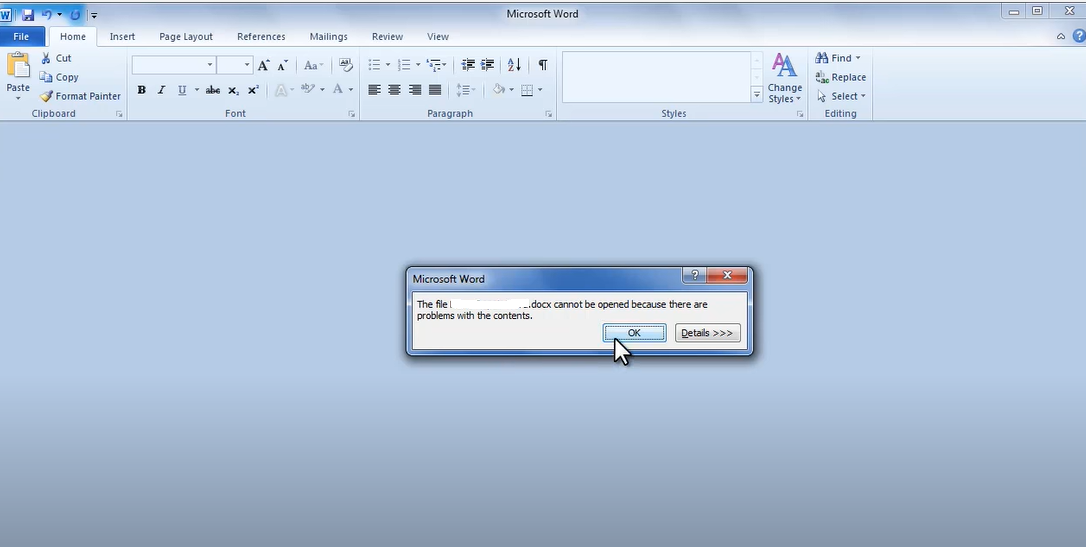
Windows에서 Word 파일을 복구하는 가장 좋은 방법을 알아보려면 계속 읽으십시오. 그 전에 상황에 책임이 있는 이유를 살펴보십시오.
Word 파일이 손상되는 이유
Word 파일은 여러 가지 이유로 사용할 수 없게 되거나 손상될 수 있습니다. 그 중 일부는 다음과 같습니다.
- Word 파일 손상의 가장 일반적인 원인은 바이러스, 랜섬웨어, 스파이웨어 또는 맬웨어 공격입니다.
- 컴퓨터 하드 디스크의 불량 섹터도 Word 파일을 손상시킬 수 있습니다.
- 이메일이나 웹사이트에서 다운로드한 파일의 경우 불완전한 다운로드로 인해 문서가 손상될 수 있습니다.
- 파일 편집 중 컴퓨터가 갑자기 종료되는 것도 주요 원인입니다.
- MS Office 또는 Windows OS 설치 문제로 인해 Word 파일의 데이터가 손상될 수도 있습니다.
이제 Word 파일이 손상되는 이유를 알았으므로 Windows에서 문서 복구의 가장 좋은 방법을 배울 때입니다.
손상된 Word 문서를 복구하는 방법

Microsoft Word 사용자는 다음 접근 방식 중 하나를 구현할 수 있습니다. 이러한 방법의 대부분은 수동이지만 복구를 위해 추가 소프트웨어를 사용할 필요가 없습니다.
그러나 완고한 손상은 수동 기술로 제거할 수 없으며 이러한 손상을 수정하려면 강력한 도구가 필요합니다.
온라인 사본 확인
일부 사람들에게는 이 방법이 틀에 박히지 않고 재미있게 들릴 수 있지만 이것은 복구해야 하는 파일을 확보하는 입증된 방법입니다.
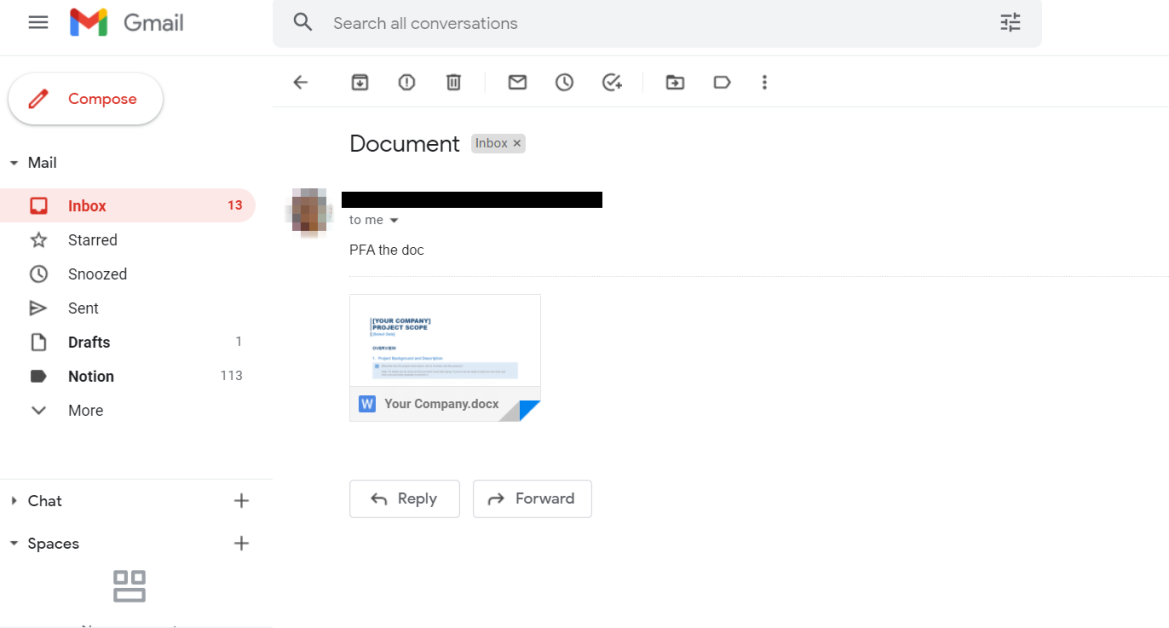
이메일을 통해 파일을 보내거나 받은 경우 이메일 클라이언트에서 손상되지 않은 사본을 찾으십시오. 시간이 걸리는 방법을 수행해야 하는 추가적인 번거로움에서 벗어날 수 있습니다.
이전 문서 버전 복원
업데이트 및 저장 후 Word 파일이 손상된 경우 다음과 같은 간단한 단계를 통해 이전 버전을 복원할 수 있습니다.
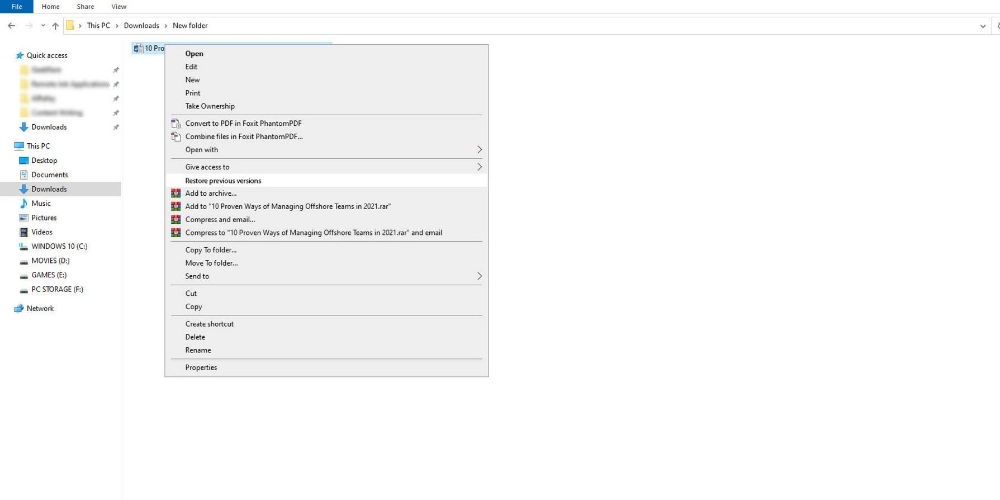
- 액세스할 수 없는 Word 파일을 선택한 다음 마우스 오른쪽 버튼으로 클릭 합니다.
- 메뉴 옵션에서 속성 을 선택합니다.
- 속성 창에서 이전 버전 탭을 클릭하고 복원 을 클릭합니다.
이것이 Word 파일의 마지막 버전을 복원하는 방법입니다. 파일 시스템 문제가 없어야 하며 여는 데 문제가 없어야 합니다.
Word 파일의 파일 확장명 변경
때로는 파일이 손상되었지만 사용 중인 MS Word 버전과 호환되지 않기 때문에 열 수 없습니다. 예를 들어, DOC 확장자를 가진 Word 문서가 있는 경우 DOCX로 변경해 보십시오.
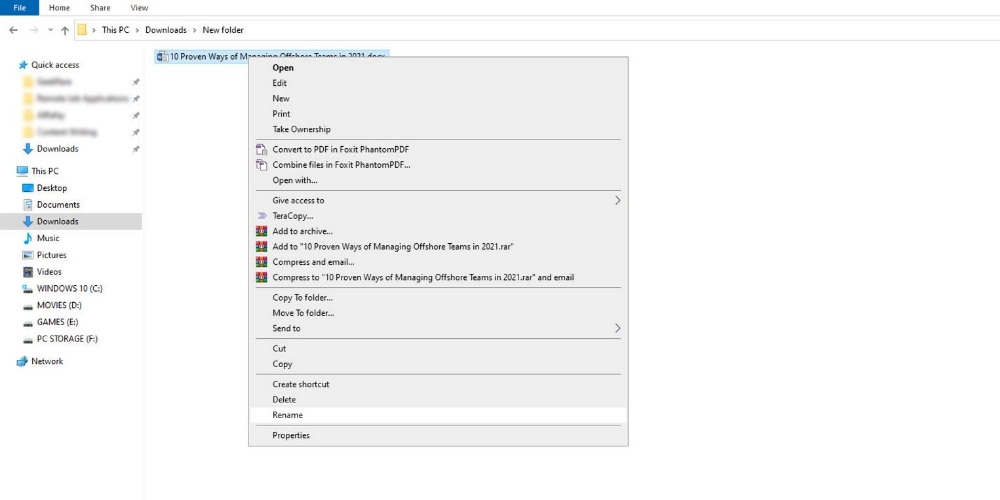
- Word 문서가 있는 폴더로 이동합니다.
- 파일 이름을 마우스 오른쪽 버튼으로 클릭 하여 이름 바꾸기 에 액세스합니다.
- .doc 확장자를 .docx로 변경하고 Enter 키를 누릅니다. 파일 확장자 변경에 대한 메시지가 표시되면 예 를 클릭합니다.
- 이제 MS Word를 사용하여 DOCX 파일을 열어보십시오.
워드패드 응용 프로그램에서 손상된 Word 파일 열기
Windows 컴퓨터에는 Word 문서를 지원하는 WordPad라는 다른 응용 프로그램도 있어야 합니다. MS Word로 파일을 열 수 없다면 워드패드로 파일을 여는 것이 확실히 가치가 있습니다. 그렇게 하려면 다음 단계를 따르세요.
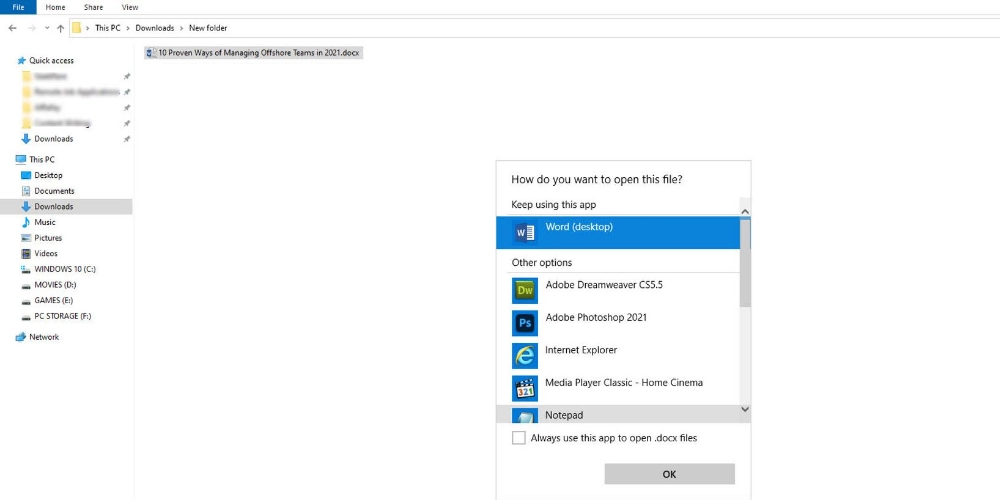
- 손상된 Word 파일의 위치로 이동하여 선택합니다.
- 그것을 마우스 오른쪽 버튼으로 클릭 하고 연결 프로그램 이라는 옵션을 선택 하십시오 .
- 앱 목록을 찾을 수 있는 팝업 창이 열립니다. 워드패드 를 찾아 확인 을 클릭합니다.
- 문서 파일은 워드패드에서 열려야 합니다. 이 방법이 효과가 없으면 다음 단계로 넘어갑니다.
MS Word의 열기 및 복구 유틸리티
Word 파일을 복구하려면 MS Office의 열기 및 복구 기능을 사용할 수도 있습니다. 이를 위해 다음과 같은 간단한 단계를 따르십시오.
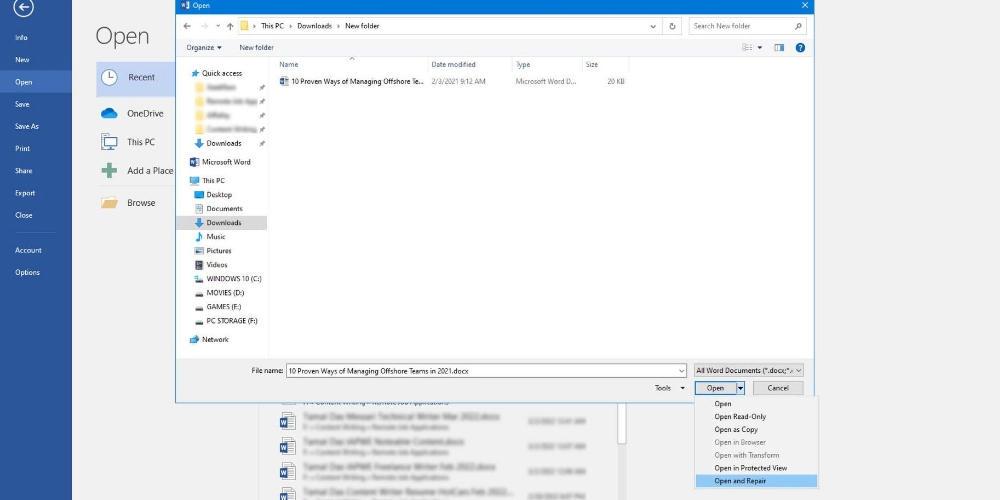
- 손상된 파일이 아닌 MS Word 소프트웨어를 시작합니다.
- 파일 탭을 클릭하여 열기 를 선택합니다.
- 위치에서 손상된 문서를 선택하십시오.
- 이제 열기 옆에 있는 아래쪽 화살표 버튼을 클릭하여 열기 및 복구 옵션을 선택합니다.
- MS Word는 손상을 복구하고 파일을 열려고 합니다.
Word 파일에서 텍스트 복구
텍스트 외에도 Word 파일에는 이미지 및 링크와 같은 다양한 요소가 포함되어 있습니다. 위의 방법 중 어느 것도 파일에 대해 작동하지 않으면 이 기술을 시도하여 ant 서식 있는 텍스트 형식 Word 문서에서 텍스트 데이터만 복구할 수 있습니다.
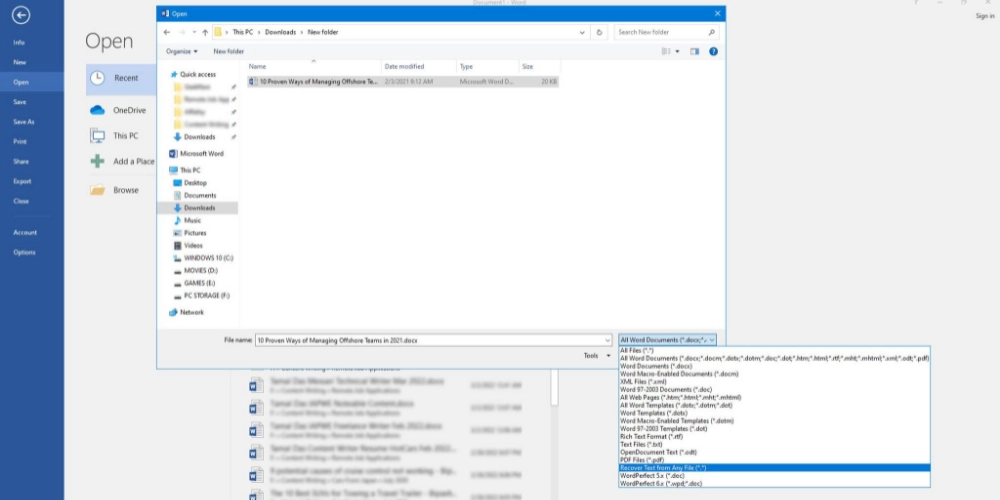
- MS Word 소프트웨어를 열고 파일 탭을 선택합니다. 그런 다음 열기 를 클릭합니다.
- 손상된 문서 파일을 선택하십시오.
- 모든 Word 문서 옆에 아래쪽 화살표가 있습니다. 그것을 클릭하여 목록을 열고 모든 파일에서 텍스트 복구 옵션을 선택하십시오.
- 이제 열기 를 클릭할 시간입니다. Word 파일의 텍스트 데이터를 볼 수 있습니다.
전문 데이터 복구 도구 사용
위에서 언급한 방법은 경미한 손상이 포함된 Word 파일을 복구하는 데 성공하는 경우가 많습니다.
그러나 손상 정도가 높을 경우 위의 수동 방법으로 원하는 파일을 복구하지 못할 수 있습니다. 이러한 경우 특수 Word 파일 복구 도구를 사용해야 합니다.
시장에서 여러 응용 프로그램을 사용할 수 있지만 다음은 강력한 Word 파일 복구 도구 목록입니다.
#1. 아크로니스 사이버 프로텍트 홈 오피스
바이러스 및 기타 사이버 공격은 종종 손상되고 액세스할 수 없는 Word 파일에 대한 책임이 있습니다. 이러한 위협으로부터 파일을 보호하려면
다른 데이터 백업이나 바이러스 백신 소프트웨어가 아닙니다. 이 솔루션은 진정한 사이버 보호를 제공하고 모든 위협으로부터 세상을 안전하게 보호합니다.
사이버 보안과 데이터 안전의 고유한 통합입니다. 이 도구를 사용하여 파일과 폴더를 원활하게 백업하고 필요한 경우 복원할 수 있습니다.
원하는 백업 유형을 완벽하게 제어할 수 있습니다. 따라서 전체 데이터 백업을 원하지 않는 경우 선택 백업을 수행할 수 있습니다.
이 소프트웨어의 Survival Kit 도구를 사용하여 사용자는 전체 시스템을 동일하거나 새 컴퓨터로 신속하게 복원할 수 있습니다. 로컬 백업 복사본을 클라우드로 이동할 수도 있습니다. 이 방법을 사용하면 문서 복구를 위한 오프사이트 사본을 확보할 수 있습니다.
이 도구를 백업용으로 설정하고 나머지는 잊어버릴 수 있습니다. 시스템 성능에 어떤 문제도 감지하지 않고 컴퓨터에서 작업을 계속할 수 있는 동안 백그라운드에서 실행됩니다. 5분마다 데이터를 백업하도록 이 소프트웨어를 설정할 수도 있습니다.

어떤 이유로든 백업 프로세스가 중단되면 증분 백업 기능은 마지막으로 종료된 위치에서 시작하도록 합니다.
따라서 데이터 중복 및 불필요한 저장 공간 소모가 없습니다. 빠른 복구와 범용 복원 중에서 선택하여 손실된 파일을 복구할 수 있습니다.
#2. Tenorshare 4DDiG 데이터 복구
Tenorshare 4DDiG 데이터 복구는 또 다른 정교한 올인원 데이터 복구 솔루션입니다. 실수로 사용자 삭제, 데이터 손상, 드라이브 또는 시스템 포맷, 파티션 손실, 바이러스 공격 및 시스템 충돌로 인해 손실되거나 손상된 Word 파일을 복구하는 데 사용할 수 있습니다.
이 도구는 영어 외에도 10개 이상의 언어로 제공됩니다. 손상된 파일이 Windows 노트북/PC 또는 USB 플래시 디스크, 외장 하드 드라이브 및 SD 카드와 같은 외부 장치에 있는지 여부는 중요하지 않습니다.
이미지, 오디오 및 비디오에 대한 모든 Word 파일 및 1000개 이상의 유형의 파일 형식을 복구할 수 있습니다. 이 소프트웨어는 Windows 11, Windows 10, Windows 8.1, Windows 8 및 Windows 7을 포함한 모든 최신 버전의 Windows OS와 호환됩니다.
지원되는 파일 시스템은 NTFS, exFAT 및 FAT16/FAT32입니다. 그것은 간단한 GUI와 쉬운 기능을 가지고 있습니다. 따라서 초보 사용자라도 Tenorshare 4DDiG 데이터 복구를 사용하는 데 문제가 없습니다.
이 응용 프로그램을 사용하여 DOC, DOCX, XLS, XLSX, PPT, PPTX, HTML, HTM, TXT, RTF, EPUB, PDF, INDD, EPS, CHM, CSV, DOTM 및 THMX 형식의 문서 파일을 복구할 수 있습니다.
빠른 스캔과 정밀 스캔 중에서 선택하여 손실된 파일을 찾을 수 있습니다. 스캔이 끝나면 파일을 선택하여 미리 볼 수 있습니다.
파일에 필요한 데이터가 포함되어 있는지 미리 보기에서 확인한 후 파일을 복구합니다. 이 과정을 통해 시간과 노력을 절약할 수 있습니다.
Tenorshare 4DDiG 데이터 복구에는 일시 중지 및 재개 기능도 함께 제공됩니다. 그것을 사용하면 언제든지 데이터 복구 프로세스를 일시 중지하고 같은 지점에서 다시 시작할 수 있습니다.
#삼. EaseUS 데이터 복구 마법사
EaseUS Data Recovery Wizard는 문서 복구 업계에서 널리 알려진 또 다른 이름입니다. 컴퓨터 하드 드라이브 또는 SSD의 삭제, 숨김, 손실 또는 RAW 파티션에서 Word 문서 파일을 쉽게 복구할 수 있습니다.
이 소프트웨어는 데스크탑과 노트북을 포함한 모든 Windows 호환 장치에서 완벽하게 작동합니다. 일시 삭제, 영구 삭제, 손실 및 손상된 문서 파일을 복원하는 데 사용할 수 있습니다.
이 응용 프로그램은 맬웨어 공격, 부팅 실패 및 예기치 않은 시스템 충돌로 인해 삭제되고 숨겨진 문서를 검색하는 데 적합합니다.
EaseUS Data Recovery 도구는 빠르고 깊은 두 가지 스캔 모드를 제공합니다. 빠른 스캔은 시간이 덜 걸리지만 딥 스캔 모드는 더 효율적입니다.
스캔 결과에서 필요한 파일을 발견하면 스캔 프로세스가 완료될 때까지 기다리지 않고 즉시 복구를 시작할 수 있습니다.
또한 특정 파일 형식에 대한 검색을 필터링하여 프로세스를 단축할 수 있습니다. 태그 기능을 사용하는 것은 Word 파일을 빠르게 복구하는 또 다른 방법입니다.
도구 인터페이스는 누구나 쉽게 탐색할 수 있는 Windows 탐색기와 매우 유사합니다. 또한 복구 프로세스는 간단합니다. 플러그인 및 보안 위험이 없는 것 외에도 이 도구는 컴퓨터에서 손실된 데이터를 덮어쓰지 않습니다.
이 도구는 복구된 파일을 표시하므로 사용자는 항상 파일을 미리 보고 데이터 무결성을 확인할 수 있습니다. 발견된 파일에 필요한 요소가 포함되어 있으면 복구를 진행할 수 있습니다.
이 소프트웨어는 검색을 위해 DOC 및 DOCX Word 문서 파일을 모두 지원합니다. 이러한 Word 문서 파일 형식 외에도 XLS, XLSX, PPT, PPTX, PDF, CWK, HTML, INDD, EPS, JPEG, TIFF, PNG, BMP, GIF, SVG, AVI, M4A, MP3, WAV, MOV, MP4, 3GP, MKV, MPG, ZIP, RAR, ISO 및 EXE.
보너스 팁
#1. 삭제된 Word 문서를 수동으로 복구하는 방법은 무엇입니까?
경우에 따라 중요한 Word 파일을 실수로 삭제하거나 향후 유용성을 모른 채 의도적으로 삭제할 수 있습니다. 삭제한 문서를 복구하는 가장 쉬운 방법은 휴지통에서 문서를 복구하는 것입니다.
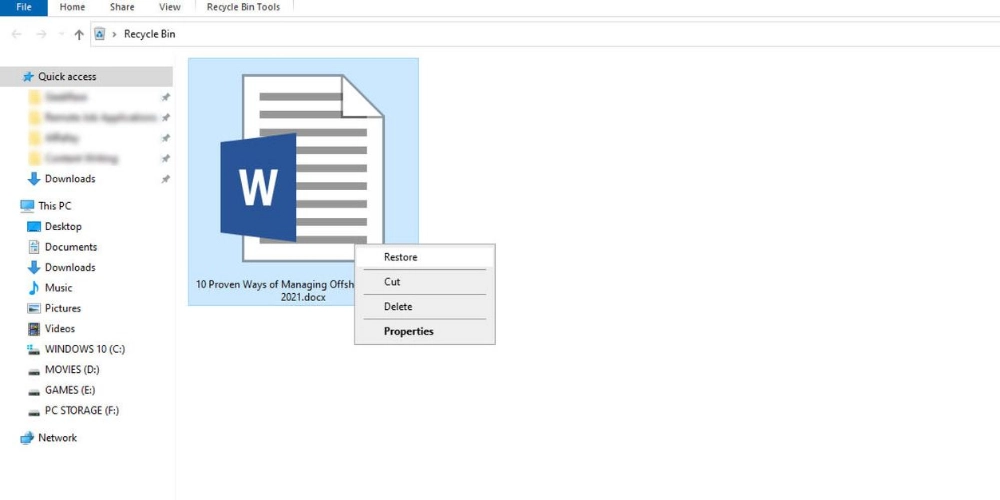
- 휴지통 을 열고 삭제된 문서를 찾습니다. 파일 이름이 기억나지 않는 경우 확장자로 검색하면 유용합니다.
- 파일을 찾으면 복원 옵션을 선택하기 전에 파일을 선택하고 마우스 오른쪽 버튼으로 클릭하십시오 . 그런 다음 파일을 원래 폴더에서 사용할 수 있습니다.
참고: 이 방법을 적용하려면 삭제된 파일을 휴지통으로 이동하는 옵션이 활성화되어 있어야 합니다. 또한 파일을 삭제한 후 휴지통을 비우지 않아야 합니다.
#2. 저장하지 않은 Word 문서를 수동으로 복구하는 방법은 무엇입니까?
최신 업데이트가 포함된 Word 파일을 복구하려면 컴퓨터의 Temp 폴더를 확인할 수 있습니다. 모든 Windows 컴퓨터에는 다양한 이유로 임시 파일을 저장하는 Temp 폴더가 있습니다.
Word 파일에서 작업 중이고 마지막 변경 사항이 저장되지 않은 경우 이 폴더에서 최신 버전을 찾을 수 있습니다.
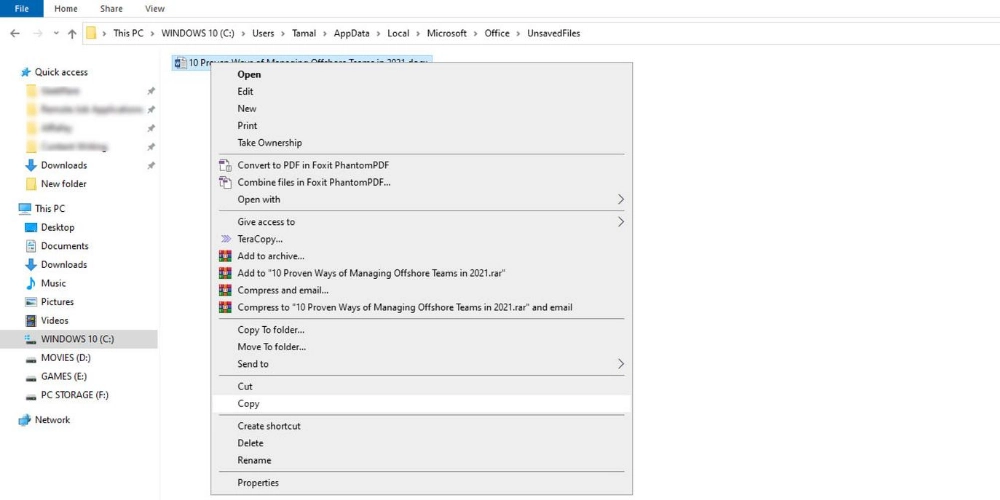
- 컴퓨터에서 파일 탐색기 를 열고 주소 경로 표시줄에 다음 주소를 붙여넣습니다. 사용자 대신 Windows의 사용자 이름을 추가하는 것을 잊지 마십시오.
C:\Users\User\AppData\Local\Microsoft\Office\UnsavedFiles - 여기에서 MS Word 문서를 포함하여 MS Office의 저장되지 않은 모든 파일을 찾을 수 있습니다. 필요한 파일을 선택하십시오.
- 이제 마우스 오른쪽 버튼을 클릭 하여 복사 옵션을 선택합니다.
- 파일을 복원할 폴더로 이동할 시간입니다. 해당 폴더의 아무 곳이나 마우스 오른쪽 버튼으로 클릭 한 후 붙여넣기 를 선택합니다. 완료되면 파일이 새 폴더로 내보내지고 사용할 수 있습니다.
결론
MS Word 사용자는 인생의 어느 시점에서 짜증나는 손상 문제에 직면했을 수 있습니다. 때로는 손상 수준이 심각하여 문서에 액세스할 수 없게 됩니다. 이 모든 것이 당신을 무력한 상태에 빠뜨립니다. 백업이 없으면 상황은 더욱 악화됩니다.
그러나 여기에서 언급한 방법을 사용하여 Word 문서를 복원할 수 있으므로 걱정할 필요가 없습니다. 수동 방법 외에도 복구 도구를 사용해 볼 수도 있습니다.
컴퓨터에서 다른 파일을 잃어버린 경우 이러한 Windows 데이터 복구 도구를 사용하여 손실된 데이터를 검색할 수 있습니다.
